스마트폰에 있는 사진이나 파일을 공유하고 싶을때, 파일이 많다면 하나씩 전송하는 것 보다는 컴퓨터 처럼 여러 파일을 한번에 압축해서 카톡이나 메일로 보내고 싶은 경우가 있습니다.
삼성 갤럭시 시리즈를 사용하고 있다면 별도의 압축 관련 앱을 설치하지 않고 기본 파일 탐색기인 ‘내 파일’에서 원하는 파일 또는 폴더를 선택해서 한번에 압축할 수 있습니다.
갤럭시 스마트폰에서 파일 압축하기
‘내 파일’ 앱을 실행한 다음 내장 메모리를 선택합니다.
압축할 파일 또는 폴더를 길게 터치해서 선택 옵션을 활성화한 다음 압축에 포함할 폴더와 파일을 선택한 후 메뉴 버튼을 누르고 압축을 선택합니다.
참고로 사진과 동영상이 저장된 폴더는 내장 메모리 > DCIM 입니다.
압축 포맷 방식은 Zip, 7-Zip(7z)를 지원합니다. 압축 파일의 이름을 적당히 입력한 다음 압축을 실행합니다.
이렇게 압축한 파일을 길게 터치한 다음 공유 기능을 사용해서 카톡이나 메일로 상대방에게 공유할 수 있습니다.

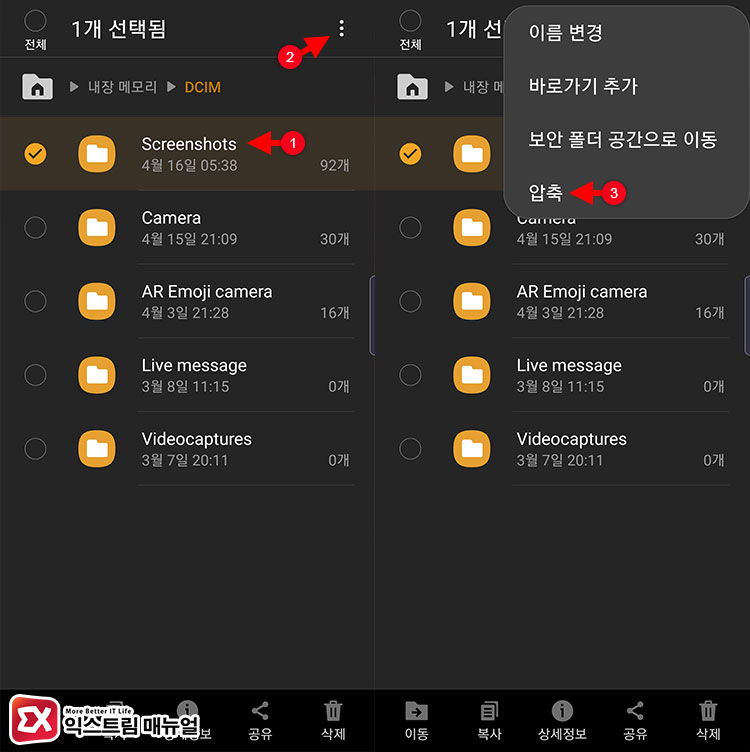
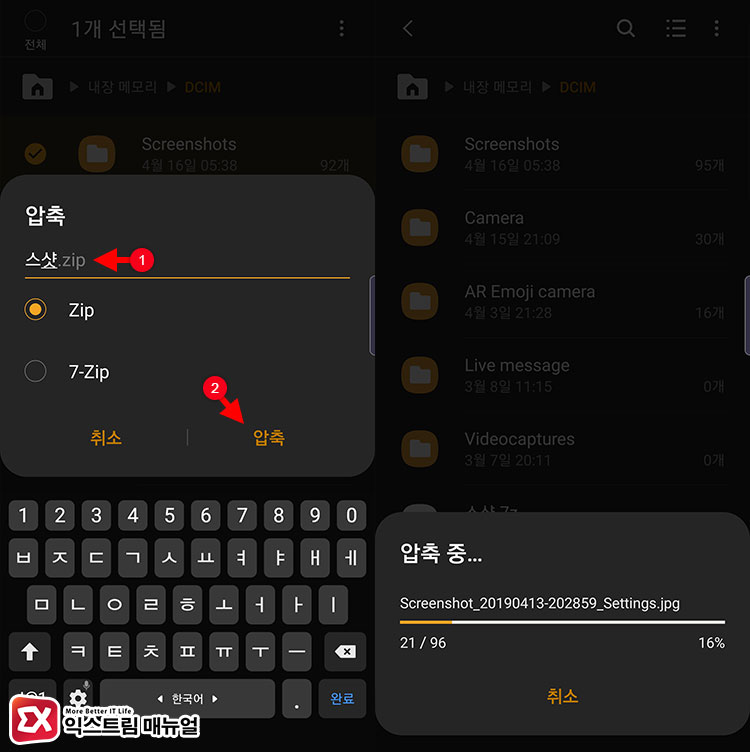
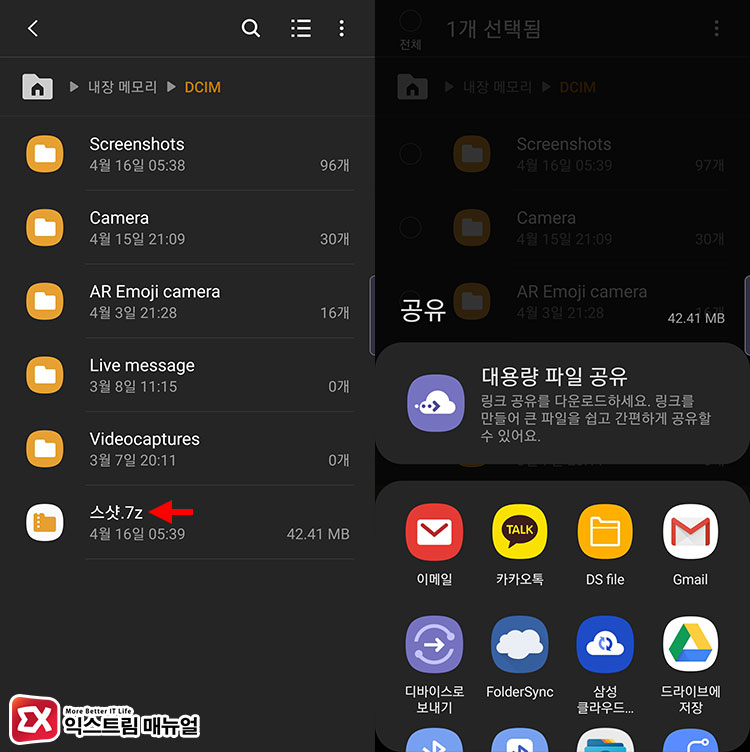




1개 댓글. Leave new
유익한 정보 감사합니다 한번 해봐야 겠네요